パーソナルコンピュータが普及した大きな要因は、WindowsというOSによってマルチタスク機能が高まったことと、マウスを使うことによって操作が簡単になったことが挙げられるでしょう。
Macにおいても同様で、多くのユーザーを獲得してきた要因となっています。
マウスとその操作は多くの利便性を生み出しましたが、慣れてくるとさらに効率よく操作するために、敢えてマウスを使わない、という選択もできます。ベテランであればあるほど、マウス依存度は少なくなっていくものです。
例えばコピーをする時にはコマンドキーと「C」を押します。CはCopyの頭文字です。
ペーストはコマンドキーと「V」です。Pasteの頭文字の「P」を使いたいところですが、印刷する、すなわちプリントのPに当たりますので発音が似ているVが用いられているのだと私は想像しています
。これは致し方ないところですが、別の動作を一つの操作で行うことは無理ですので、覚えるしかありません。
しかし慣れれば指が勝手に動きますから、そうした矛盾も気にならなくなりました。
このように、コマンドキーと、行いたい操作の英語名称の頭文字の組合せでマウス操作の代用とすると、とても便利です。私がMacの脱初心者を果たしたのは、おそらくショートカットキーを沢山覚えたからだと考えています。
そしてショートカットを用いると、本来便利なはずのマウスを使うのが煩わしく思えてきました。
そのため新しいソフトウェアを用いる時も、メニューを概観してどのようなショートカットキーがあるか把握しておくのが習慣となりましたし、一旦覚えてしまうと同様の操作は異なるソフトウェアでも有効なので、とても便利なのです。

さてMacに標準的にインストールされているインターネット・ブラウザはSafariです。
Safariでもやはり同様に、ショートカットキーで行える操作が沢山あります。
覚えておきたい一番のショートカットは、コマンドキーと「T」です。
この操作をするとマウスを用いることなく一瞬にして新しいタブが開けますので、実に便利なものです。私はインターネットを利用していると、アクセスしているサイトとは別のサイトを同時に参照してみたくなることがよくあります。
その際にはこの方法を用いて新しいタブを開くことができますので、利便性が上がり作業が快適になることを実感しています。
タブといえば、例えばインターネットで買い物をする時など、個人情報を入力する際に各項目をいちいちマウスクリックをして移動するのは面倒なものです。
こうした場合私は、次の項目へはタブキーを単独で押して移動するようにしています。
マウスを使うと右手がキーボードから離れますから、ロスが生まれます。大した時間ではないのかも知れませんが、両手をキーボード上に構えたまま左手の小指で押すことができますので、ストレスが大幅に軽減します。
これは以外に知られていない方法なのか、人に教えてあげると喜ばれる操作になります。

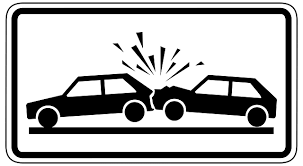
コメント